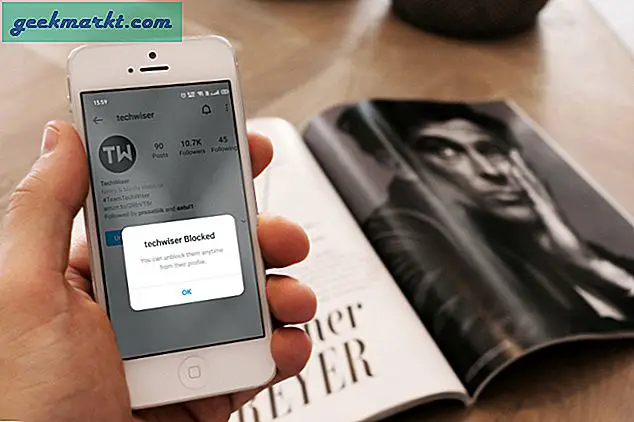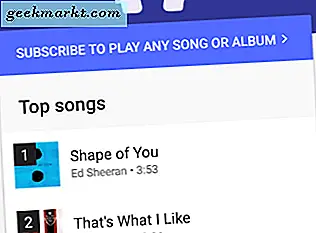Keluar dari sebagian besar situs web itu mudah, cukup cari tautan 'Keluar'Di situs. Namun, tugas yang sama menjadi sangat membosankan jika Anda ingin keluar dari beberapa situs web seperti Google, Facebook, Dropbox, Amazon dll. Terkadang hal itu tidak perlu tetapi karena masalah keamanan Anda harus melakukannya. Bagaimana jika saya memberi tahu Anda bahwa Anda dapat keluar secara otomatis dari semua situs web saat Anda keluar dari browser? Ya, Anda bisa dan di bawah ini adalah beberapa cara untuk melakukannya.
Keluar dari Beberapa Situs Web Sekaligus
1. Gunakan mode Privat
Ini adalah solusi termudah dari semuanya, Anda harus membuka semua sesi Anda di mode penyamaran. Dalam mode pribadi / penyamaran, browser tidak mengizinkan situs web menyimpan cookie atau data di komputer Anda. Oleh karena itu, saat Anda menutup browser, situs web tidak memiliki kredensial Anda yang disimpan di mana pun dan oleh karena itu tidak dapat membuat Anda tetap masuk. Dengan cara ini Anda keluar dari semua situs web dalam satu klik.
Secara pribadi, saya lebih suka semua transaksi perbankan dan pencarian pribadi saya dalam mode pribadi.
Dalam kasus Google Chrome untuk sampai ke Mode penyamaran Anda perlu membuka browser Google dan klik Ctrl + Shift + N untuk membuka mode penyamaran.
Baca baca:Browser Anonim Terbaik untuk Android

Namun, ada peretasan yang mudah dibuka Mode Pribadi / Penyamaran dengan satu klik. Yang harus Anda lakukan adalah membuat pintasan terpisah di desktop Anda.
Buat pintasan Google Chrome di desktop Anda. Anda dapat melakukannya dengan pergi ke “C: \ Program Files (x86) \ Google \ Chrome \ Application”tautan dan klik kanan Chrome ikon dan pilih Buat Pintasan.
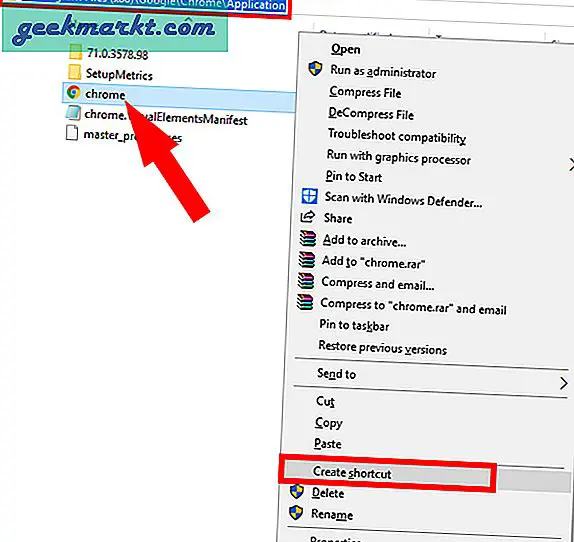
Salin dan tempel pintasan di Desktop.
Sekarang mari kita ubah pintasan sehingga membuka mode Penyamaran dengan klik dua kali. Klik kanan pada pintasan dan pilih Properti.
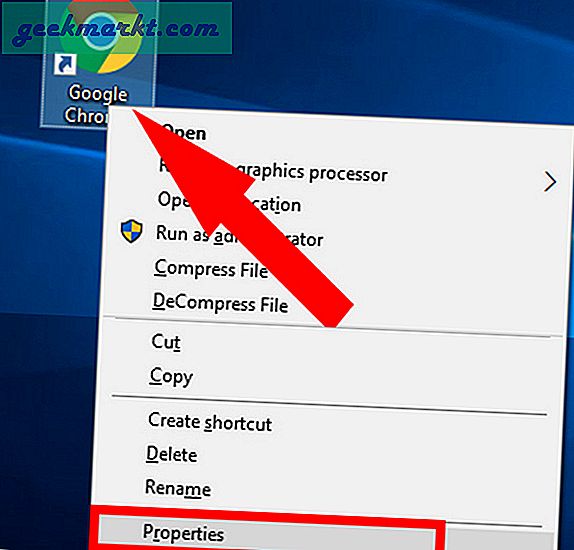
Dari tab properti, buka kotak teks Target dan tambahkan "-penyamaran" ke tautan yang disebutkan. Ini harus serupa dengan jalur yang diberikan di bawah ini:
"C: \ Program Files (x86) \ Google \ Chrome \ Application \ chrome.exe" -incognito
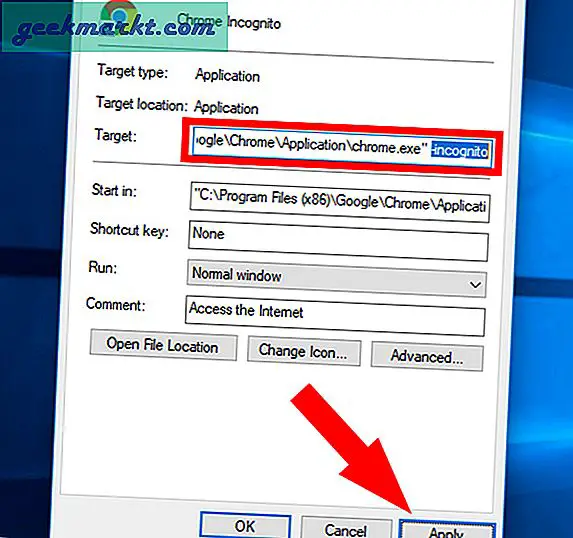
Klik Menerapkan untuk menerapkan perubahan dan Menutup.
Sekarang, ketika Anda mengklik dua kali ikon chrome itu akan langsung membuka tab Penyamaran setiap saat.
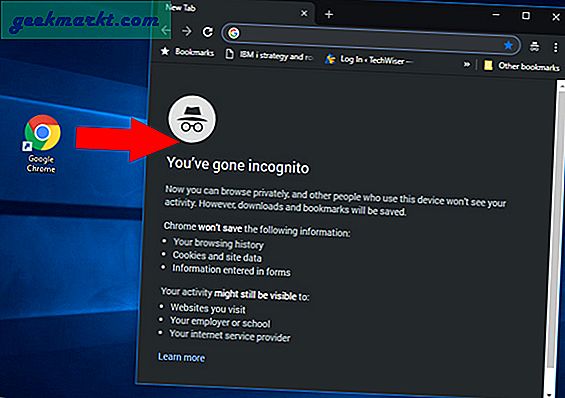
Satu-satunya kelemahan dari metode ini adalah tidak simpan riwayat browser Anda dan tautan data yang diklik. Jadi, tidak akan ada catatan sejarah dan pelacakan tautan. Karenanya, saat Anda membuka browser di lain waktu, Anda tidak akan tahu semua situs web yang Anda kunjungi atau tautan yang Anda klik.
2. Hapus data secara manual!
Metode ini agak membosankan tetapi Anda akan memiliki riwayat penelusuran dan pelacakan tautan yang utuh. Yang harus Anda lakukan adalah menghapus cookie secara manual.
Untuk melakukan ini, pukul Ctrl + Shift + Del. Ini harus membuka file Menghapus data pencarian kotak dialog.
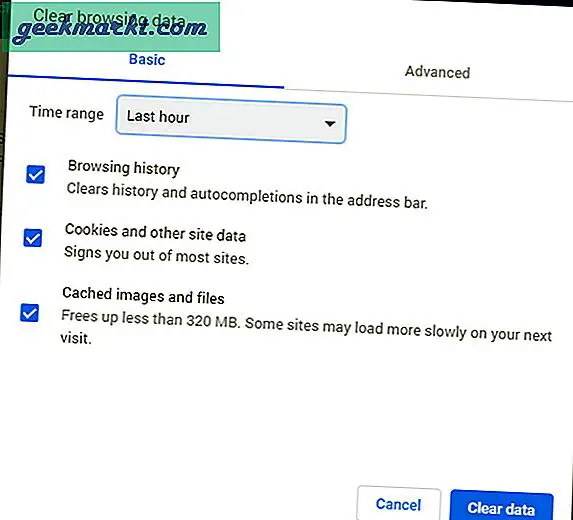
Dari menu pop-up, pilih Sepanjang waktu dan cek Cookie dan data situs lainnya hanya. Klik Hapus data dan ini akan membuat Anda keluar dari semua situs web dengan nyaman saat Anda menutup jendela browser.
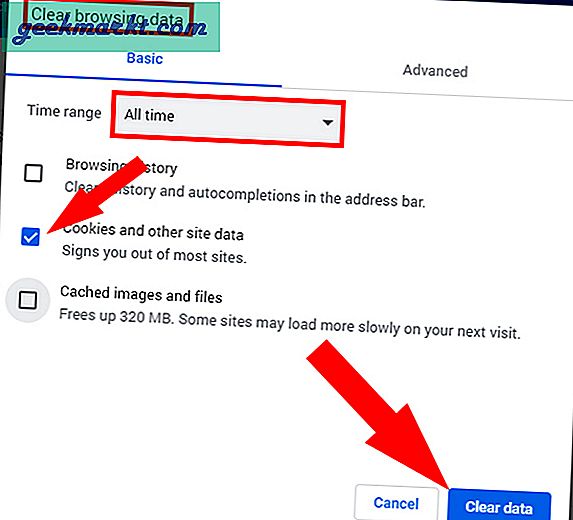
Baca juga:Ekstensi Google Chrome Teratas untuk Privasi
3. Gunakan ekstensi browser!
Menghapus data dan cache secara manual dapat menjadi proses yang panjang dan merepotkan untuk melakukannya setiap saat sebelum Anda menutup browser. Anda dapat mengunduh ekstensi untuk tugas ini dari toko Chrome. Mereka akan membiarkan Anda menghapus semua data dengan satu ketukan.
Saya akan menyarankan Hapus Data Penjelajahan - Google chrome karena bebas iklan. Anda bisa dengan mudah mendapatkannya dari Toko Chrome dan hal yang sama tersedia untuk Mozilla Firefox di sini. Anda juga dapat menemukan ekstensi serupa untuk browser lain.
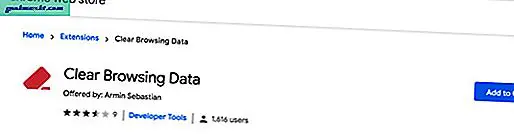
Setelah Anda menginstal ekstensi, Anda akan melihat ekstensi ikon penghapus pada ujung kanan atas dari browser Chrome.
Ketuk di atasnya dan pilih Kue dari drop-down yang ditampilkan.
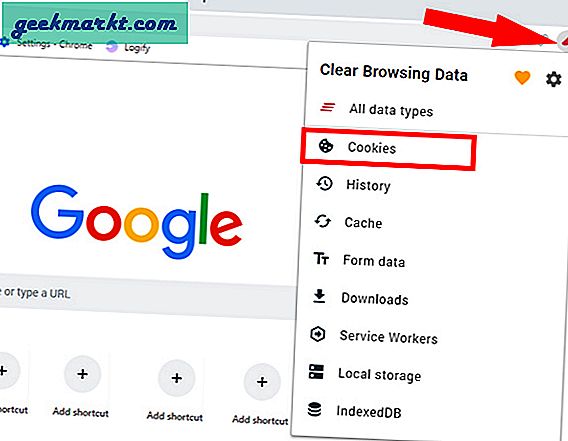
Setelah selesai, itu akan menghapus semua cookie dari komputer Anda menjaga riwayat penelusuran dan pelacakan tautan Anda tetap utuh.
4. Gunakan situs web
Ada beberapa situs web seperti Logify, Super Logout dan Vacate yang membantu Anda keluar dari semua situs web dengan satu klik. Konsep dasar dari situs web ini adalah bahwa mereka mengirim permintaan GET ke server web atas nama Anda meminta untuk mengeluarkan Anda. Ini adalah trik yang cukup rapi dan tidak akan menimbulkan masalah keamanan bagi Anda. Bagian terbaiknya adalah, mereka juga akan berfungsi di ponsel cerdas Anda seperti Android dan iOS.
Super Logout menyediakan daftar sekitar 30 situs web aneh yang dapat mengeluarkan Anda. Segera setelah Anda memuat halaman web Super Logout, itu akan langsung mengeluarkan Anda dari semua akun yang didukung.
Perhatian: Buka halaman web hanya jika Anda ingin keluar dari semua situs web.
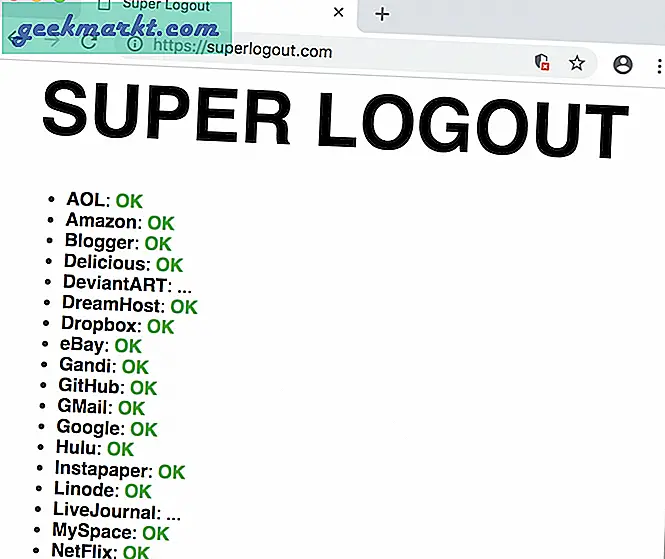
Kode untuk Super Logout tersedia di GitHub sini. Anda dapat menarik kode dari sana dan menambahkan nama situs web Anda ke dalamnya. Hanya perlu menambahkan satu baris kode ke kode yang ada dan selanjutnya situs web Anda akan didukung oleh Super Logout. Ini adalah fitur yang berguna dan membuat Super Logout lebih fleksibel.
Logify adalah aplikasi serupa lainnya tetapi hanya mendukung sejumlah situs web terbatas. Anda dapat menarik kode dari GitHub di sini dan memodifikasinya.
Kosong adalah situs web lain yang melakukan hal yang sama. Satu-satunya hal yang membuatnya berbeda dari opsi di atas adalah Anda dapat memilih situs web yang tepat dari mana Anda ingin keluar. Anda dapat memilih dari daftar situs web yang disebutkan. Mereka juga dapat menambahkan tombol tambahan yang dapat mengeluarkan Anda dari semua situs web secara instan.
Tak satu pun dari situs web ini mendukung Facebook. Satu-satunya downside ke situs web ini adalah Anda harus mengunjungi situs web tersebut setiap kali Anda perlu keluar. Untuk membuatnya lebih nyaman, Anda dapat menambahkannya ke bookmark Anda.
Metode ini tidak akan berfungsi jika Anda kehilangan koneksi ke Internet.
5. Hapus cookie secara otomatis!
Dari semua metode yang disebutkan di atas, seharusnya sudah jelas sekarang bahwa Anda keluar dari semua situs web setelah data lokal dan cookie yang disimpan di komputer Anda dihapus. Bagaimana jika hal berikut ini dapat dilakukan setiap kali Anda keluar dari browser?
Ya adalah jawabannya dan berikut adalah langkah-langkah untuk melakukannya:
Klik pada roti isi daging ikon di pojok kanan atas di Chrome dan pilih Pengaturan atau Anda dapat mengunjungi halaman Pengaturan secara langsung.
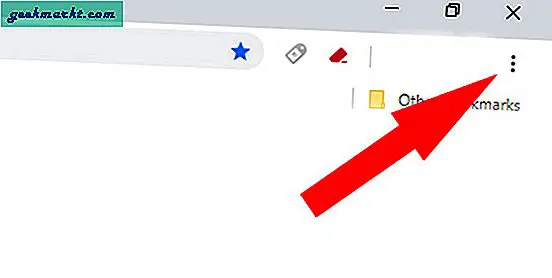
Klik Maju dan Pergi ke Pengaturan isi bagian, perluas.
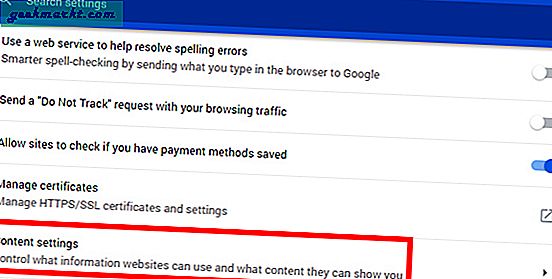
PilihKue dari menu.
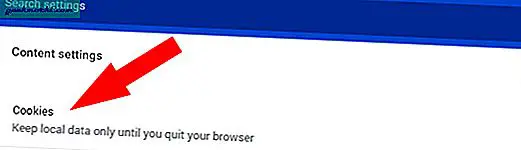
Aktifkan opsi "Simpan data lokal hanya sampai Anda keluar dari browser Anda“.
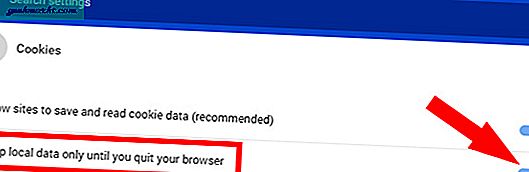
Mengaktifkan opsi ini akan menghapus semua lokal Anda ketika Anda keluar dari browser. Jadi pada saat Anda membuka browser, Anda akan keluar dari semua situs web.
Cara terbaik untuk Keluar dari Beberapa Situs Web?
Menggunakan Situs Web seperti Logify, Super Logout harus memenuhi tujuan tersebut jika Anda ingin keluar dari semua situs web hanya sekali. Jika Anda ingin melakukannya setiap kali Anda menutup browser, saya sarankan untuk mengubah pengaturan Google Chrome atau menggunakan mode Penyamaran. Menghapus cookie sangat berguna jika situs web tidak memberi Anda tombol keluar.
Baca juga:DuckDuckGo vs Google: Mana yang Lebih Peramban Pribadi dan Mengapa